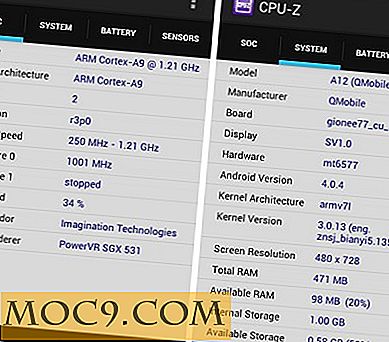Hoe u watermerk kunt toevoegen aan afbeeldingen zonder Photoshop te gebruiken
Het beschermen van uw afbeeldingen tegen diefstal of manipulatie is voor elke webmaster een belangrijke taak geworden. Bezoekers van uw website zijn zich niet bewust van iets dat 'copyright' wordt genoemd, of doen er eenvoudigweg geen moeite mee. Ze denken dat het doen van een rechterklik en het opslaan van de afbeelding op hun harde schijf prima is. Zelfs als u de rechtsklikfunctie op uw website uitschakelt, hebben ze nog steeds manieren om afbeeldingen te kopiëren, bijvoorbeeld met behulp van verschillende hulpprogramma's voor schermafbeeldingen.
Een van de beste methoden om uw afbeeldingen te beschermen, is om een watermerk op hen toe te passen. Watermerk is per definitie een afbeelding of een patroon dat u op een document plaatst, in een andere tint dan het originele document. Meestal zijn watermerken ingebed in documenten om hun authenticiteit te valideren, maar in het geval van digitale afbeeldingen kunnen watermerken potentiële overtreders ervan weerhouden uw inhoud te stelen.
Watermerken kunnen aan elke afbeelding worden toegevoegd met behulp van desktopbeeldbewerkingssoftware zoals Photoshop of GIMP, maar niet iedereen heeft er toegang toe of beschikt over de vereiste vaardigheden om dit te bereiken. Als vervanging zijn een aantal online tools beschikbaar waarmee u snel een watermerk aan uw afbeeldingen kunt toevoegen. Een van de meest uitgebreide hulpmiddelen voor deze klus is PicMarkr. Met PicMarkr kunt u onmiddellijk watermerk op uw afbeeldingen toepassen zonder software op uw computer te installeren. Dit is hoe PicMarkr werkt:
1. Afbeeldingen uploaden:
U kunt maximaal 5 afbeeldingen uploaden vanaf uw lokale schijf met een maximale bestandsgrootte van 25 MB elk. Of u kunt foto's importeren vanuit uw Flickr-, Facebook- of Picasa-account door u eenvoudig aan te melden bij de service en de foto's te selecteren die u wilt uploaden.
U hebt ook een optie om aan te geven of u uw afbeeldingen opnieuw wilt vergroten.

2. Watermerk toevoegen:
U kunt een tekst- of watermerk voor afbeeldingen toevoegen aan uw afbeeldingen. Als u besluit een tekstwatermerk te maken, hoeft u alleen maar de tekst in te voeren die u als watermerk wilt weergeven en geeft u de uitlijning van het watermerk op zoals de rechterbovenhoek of de linkerbenedenhoek. U kunt ook een van de vele presets voor aanpassing kiezen, zoals "Zwarte tekst", "Witte tekst", "Zwarte tekst op wit", enz.

U kunt ook een afbeeldingwatermerk toevoegen door een afbeelding van uw lokale station te uploaden. Net als bij het tekstwatermerk, kunt u ook de gewenste uitlijning voor het watermerk van de afbeelding opgeven.
Als u denkt dat een klein watermerk in de ene hoek van de afbeelding niet goed genoeg is, kunt u een betegeld watermerk gebruiken. In dat geval verschijnt het watermerk op meerdere plaatsen in de afbeelding. Dit betegelde watermerk kan ook een tekst- of afbeeldingwatermerk zijn. Voor ons voorbeeld hebben we een Creative Commons License-afbeelding gedownload van Flickr van president Obama en geprobeerd een betegeld watermerk erin te plaatsen.

3. Afbeeldingen opslaan:
Nadat u het watermerk hebt toegepast, kunt u de definitieve afbeeldingen downloaden naar uw lokale schijf of u kunt ze rechtstreeks uploaden naar uw Flickr-, Facebook- of Picasa-account.

Simpel als dat. Met deze drie eenvoudige stappen kunt u watermerk aan uw afbeeldingen toevoegen zonder software te installeren en uitgebreide beeldbewerking uit te voeren. Als u denkt dat u meer uitgebreide functies wilt, zoals het toevoegen van watermerk aan alle afbeeldingen in uw Flickr-account, kunt u ook het hulpprogramma PicMarkr Pro uitproberen, maar de Pro-tool is niet gratis ($ 39, 99) zoals de standaardtool.
Afbeelding tegoed: annia316